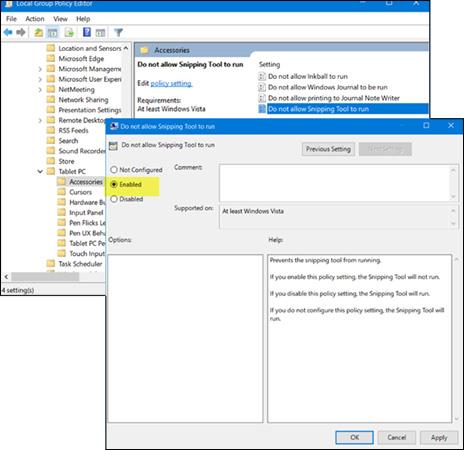Инструментът за изрязване е приложението за екранни снимки по подразбиране, вградено в Windows. Можете да използвате този инструмент, за да правите или редактирате снимки, ако желаете. Ако сте редовен потребител, това приложение е наистина полезно, защото интегрира много уникални функции за заснемане на екрана. Не всеки обаче трябва да използва този инструмент. Нека видим как да включите и изключите Snipping Tool в Windows 7/8/10!
Деактивирайте инструмента за изрязване в Windows 10
Използване на редактор на групови правила (GPEDIT)
Първо, трябва да въведете „ gpedit.msc “ в Start Search и да натиснете Enter , за да отворите редактора на локални групови правила . След това преминете към следните настройки:
Потребителска конфигурация > Административни шаблони > Компоненти на Windows > Tablet PC > Аксесоари.
От дясната страна на Аксесоари щракнете двукратно върху Не позволявайте на инструмента за изрязване да се изпълнява, за да отворите прозореца със свойства и изберете Активирано , за да деактивирате инструмента за изрязване в Windows 10.

За да активирате отново инструмента за изрязване, щракнете върху Не е конфигурирано и щракнете върху Приложи , за да завършите.
Използване на редактор на системния регистър (REGEDIT)
Стартирайте regedit , за да отворите редактора на системния регистър и отидете до пътя по-долу:
HKEY_LOCAL_MACHINE\SOFTWARE\Policies\ Microsoft\TabletPC

Щракнете два пъти върху DisableSnippingTool и променете данните за стойността от 0 на 1, за да деактивирате Snipping Tool в Windows 10. За да активирате отново този инструмент, променете горната стойност обратно на 0.
Късмет!
Можете да се консултирате с: